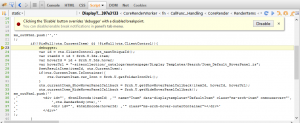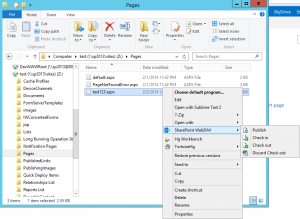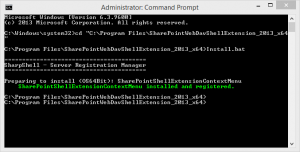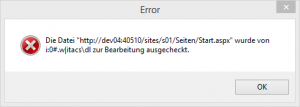Arbeitet man mit aufwendigen Display Templates, so muss man diese auch manchmal debuggen. Ein einfacher Weg das zu tun ist das Einbauen des JavaScript Befehls debugger in den Display Template Code. Der Befehl macht genau dasselbe wie sein .NET Pendant Debugger.Launch(), nur eben für JavaScript.
Der Befehl funktioniert in Chrome, in Firefox (mit installiertem Firebug) und im Internet Explorer 11.
Die Developer Tools müssen dabei in allen Browsern geöffnet sein
Im Beispiel mit dem Suchergebnis Item:
<html xmlns:mso="urn:schemas-microsoft-com:office:office" xmlns:msdt="uuid:C2F41010-65B3-11d1-A29F-00AA00C14882">
<head>
<title>Testelement</title>
<!--[if gte mso 9]><xml>
<mso:CustomDocumentProperties>
<mso:TemplateHidden msdt:dt="string">0</mso:TemplateHidden>
<mso:MasterPageDescription msdt:dt="string">Zeigt die Standardergebniselement-Vorlage an.</mso:MasterPageDescription>
<mso:ContentTypeId msdt:dt="string">0x0101002039C03B61C64EC4A04F5361F385106603</mso:ContentTypeId>
<mso:TargetControlType msdt:dt="string">;#SearchResults;#</mso:TargetControlType>
<mso:HtmlDesignAssociated msdt:dt="string">1</mso:HtmlDesignAssociated>
<mso:ManagedPropertyMapping msdt:dt="string">'Title':'Title','Path':'Path','Description':'Description','EditorOWSUSER':'EditorOWSUSER','LastModifiedTime':'LastModifiedTime','CollapsingStatus':'CollapsingStatus','DocId':'DocId','HitHighlightedSummary':'HitHighlightedSummary','HitHighlightedProperties':'HitHighlightedProperties','FileExtension':'FileExtension','ViewsLifeTime':'ViewsLifeTime','ParentLink':'ParentLink','FileType':'FileType','IsContainer':'IsContainer','SecondaryFileExtension':'SecondaryFileExtension','DisplayAuthor':'DisplayAuthor'</mso:ManagedPropertyMapping>
<mso:HtmlDesignConversionSucceeded msdt:dt="string">True</mso:HtmlDesignConversionSucceeded>
<mso:HtmlDesignStatusAndPreview msdt:dt="string">http://dl-sp15l:40510/sites/s01/_catalogs/masterpage/Display Templates/Custom/Item_Test.html, Konvertierung erfolgreich.</mso:HtmlDesignStatusAndPreview>
</mso:CustomDocumentProperties>
</xml><![endif]-->
</head>
<body>
<div id="Item_Test">
<!--#_
if(!$isNull(ctx.CurrentItem) && !$isNull(ctx.ClientControl)){
debugger;
var id = ctx.ClientControl.get_nextUniqueId();
var itemId = id + Srch.U.Ids.item;
var hoverId = id + Srch.U.Ids.hover;
var hoverUrl = "~sitecollection/_catalogs/masterpage/Display Templates/Search/Item_Default_HoverPanel.js";
$setResultItem(itemId, ctx.CurrentItem);
if(ctx.CurrentItem.IsContainer){
ctx.CurrentItem.csr_Icon = Srch.U.getFolderIconUrl();
}
ctx.currentItem_ShowHoverPanelCallback = Srch.U.getShowHoverPanelCallback(itemId, hoverId, hoverUrl);
ctx.currentItem_HideHoverPanelCallback = Srch.U.getHideHoverPanelCallback();
_#-->
<div id="_#= $htmlEncode(itemId) =#_" name="Item" data-displaytemplate="DefaultItem" class="ms-srch-item" onmouseover="_#= ctx.currentItem_ShowHoverPanelCallback =#_" onmouseout="_#= ctx.currentItem_HideHoverPanelCallback =#_">
_#=ctx.RenderBody(ctx)=#_
<div id="_#= $htmlEncode(hoverId) =#_" class="ms-srch-hover-outerContainer"></div>
</div>
<!--#_
}
_#-->
</div>
</body>
</html>
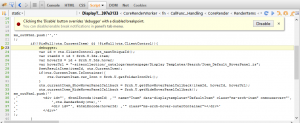
Debugger startet im JavaScript